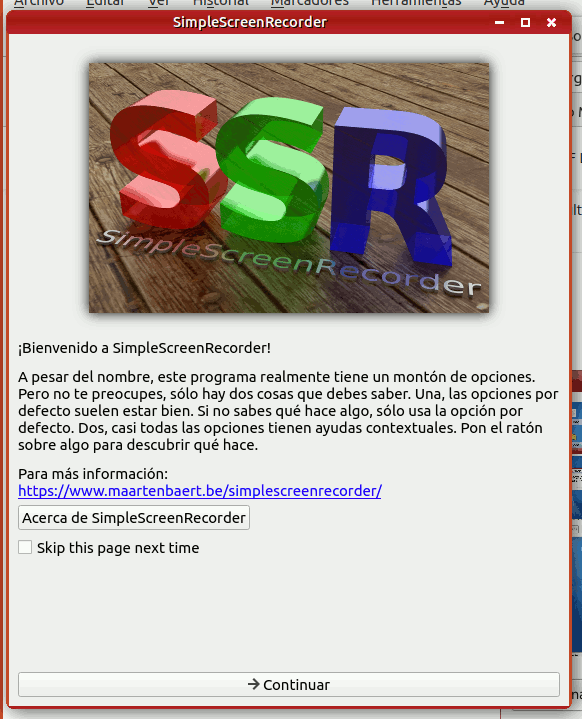
Cuando arrancas SimpleScreenRecorder te aparece una pantalla de bienvenida en la que nos encontramos las dos ideas fundamentales del funcionamiento del programa:
- Las opciones por defecto suelen estar bien. Si no sabes qué hace algo, sólo usa la opción por defecto.
-
Casi todas las opciones tienen ayudas contextuales. Pon el ratón sobre algo para descubrir qué hace.
Antes de grabar
En la siguiente pantalla, la de «Entradas» tenemos dos cosas a tener en cuenta:- Entrada de vídeo
Aquí podemos elegir qué es lo que queremos grabar: la pantalla completa; un rectángulo, en cuyo caso podremos elegir si ese rectángulo es un rectángulo fijo de la pantalla o el correspondiente a una ventana en la que se esté ejecutando un determinado programa; o incluso fuentes externas de vídeo como cámaras. Importante también la opción de grabar o no el cursor. - Entrada de audio
Nos permite elegir entre grabar o no el sonido (tal vez lo queramos añadir posteriormente de otra fuente) y de qué fuente queremos tomar el sonido. Aquí deberemos elegir en «Fuente».
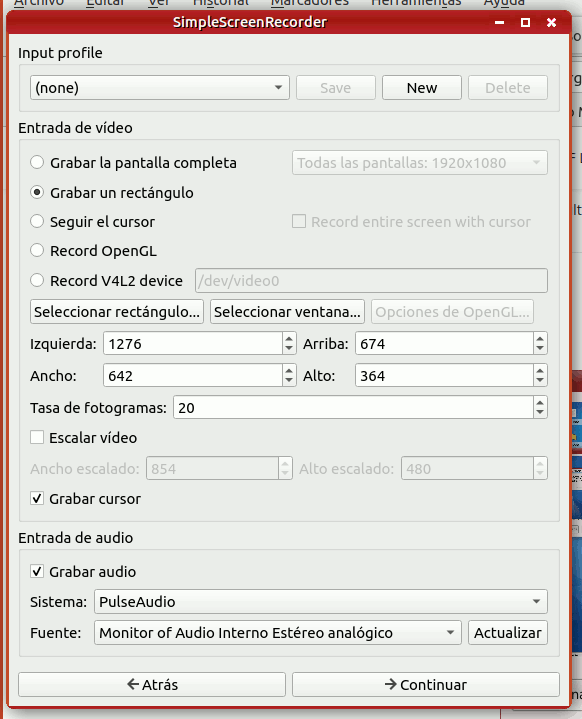
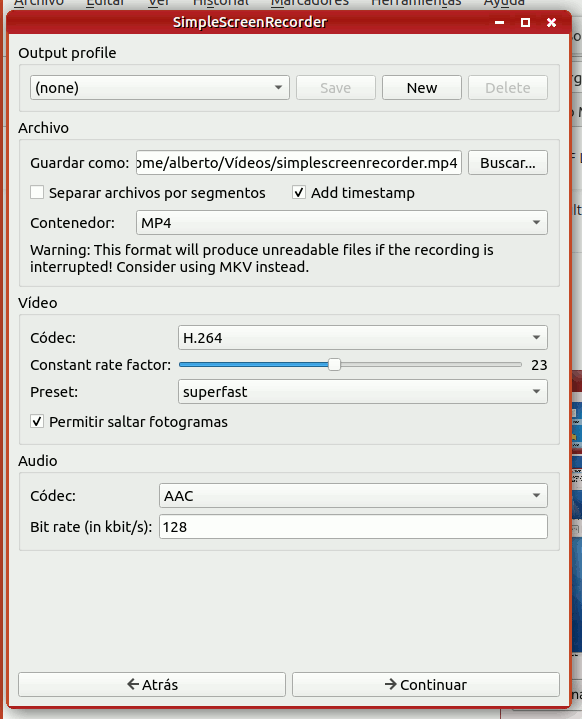
- El campo «Tecla rápida» nos va a permitir definir una combinación de teclas o atajo de teclado con las que iniciar y pausar la grabación de una forma sencilla. En el ejemplo se ha elegido la combinación «Control+E».

- Es aconsejable hacer clic en el botón «Iniciar vista previa». Al hacerlo se nos mostrará una ventana con una previsualización de lo que se va a grabar y una representación del sonido que se está capturando. Podremos cancelar el proceso si vemos que no vamos a obtener el resultado esperado.
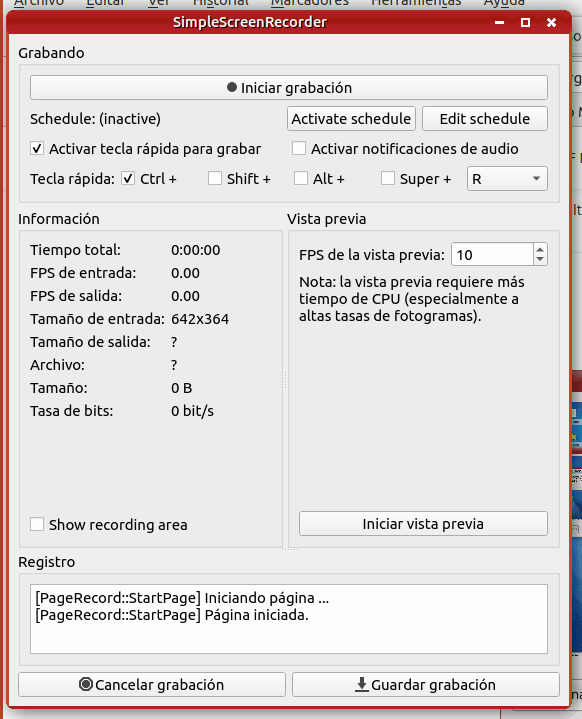
Después de grabar
Una vez ha concluido la grabación se recomienda ver el vídeo, sobre todo si es la primera vez que se usa este programa en el ordenador. Es posible que el resultado no sea el mejor posible (audio y vídeo no sincronizado, algún problema de visualización). Estos problemas suelen ser debido a tener una configuración para una equipo más potente cuando se tiene realmente un equipo con pocas capacidades. En este caso, se recomienda ver el siguiente apartado de "Configuración (avanzado)", donde se explica cómo configurar este programa en equipos antiguos de forma que el resultado sea correcto.
Aún después de tener un buen vídeo, hay varias opciones según lo que se quiera hacer con el vídeo:
- Pasárselo a los alumnos
- Montar el vídeo con otros vídeos o imágenes, usando por ejemple Kdenlive, que está incluido en MAX. En este sentido puede venir bien poner una carátula al inicio del vídeo con el título del mismo y otra al final indicando la licencia (Creative Commons con sólo algunos derechos reservados, o Copyright con todos los derechos reservados).
- Subir el vídeo a la Mediateca de EducaMadrid (sin anuncios y funciona muy bien) o a otros sitios de alojamiento de vídeos.
- Copiar el código que tanto la Mediateca de EducaMadrid como YouTube y otros ofrecen para insertar el vídeo en un blog, página web, aula virtual o donde se quiera poner en internet.
No obstante, estos pasos no son parte de este curso, por lo extenso que sería. Existe un curso en línea del CRIF "Las Acacias" donde se tratan estos temas con más profundidad: "Recursos multimedia para la Enseñanza".
Más información
Puedes encontrar un sencillo videotutorial en el siguiente enlace sobre la utilización de SimpleScreenRecorder (desde el segundo 55 aproximadamente) y OBS (desde el minuto 2:55 aproximadamente), otra herramienta más sofisticada para la grabación de vídeo.